Создание контроллера Xiaomi
WiFi устройства Xiaomi подключаются к локальной сети вашего дома с помощью вашего же роутера. Они настраиваются в родном приложении и уже после этого - становятся доступны для управления из Sprut.hub через контроллер Xiaomi
Для локального подключения Bluetooth светильников(спотов) Xiaomi и Yeelight в Sprut.hub - требуется Yeelight Gateway YLWG01YL/YZNA0319028WTEU которые умеют работать с Apple Homekit. Дальнейшее подключение светильников, осуществляется через обратный HomeKit
Sprut.hub подключается к серверам Xiaomi с вашей учетной записью и получает оттуда необходимые реквизиты для локального управления. Вы получаете возможность управлять своими устройствами одновременно через приложение MIHome и из Sprut.hub
Для создания контроллера Xiaomi, вам необходимо перейти в раздел "Контроллеры" и добавить новый контроллер
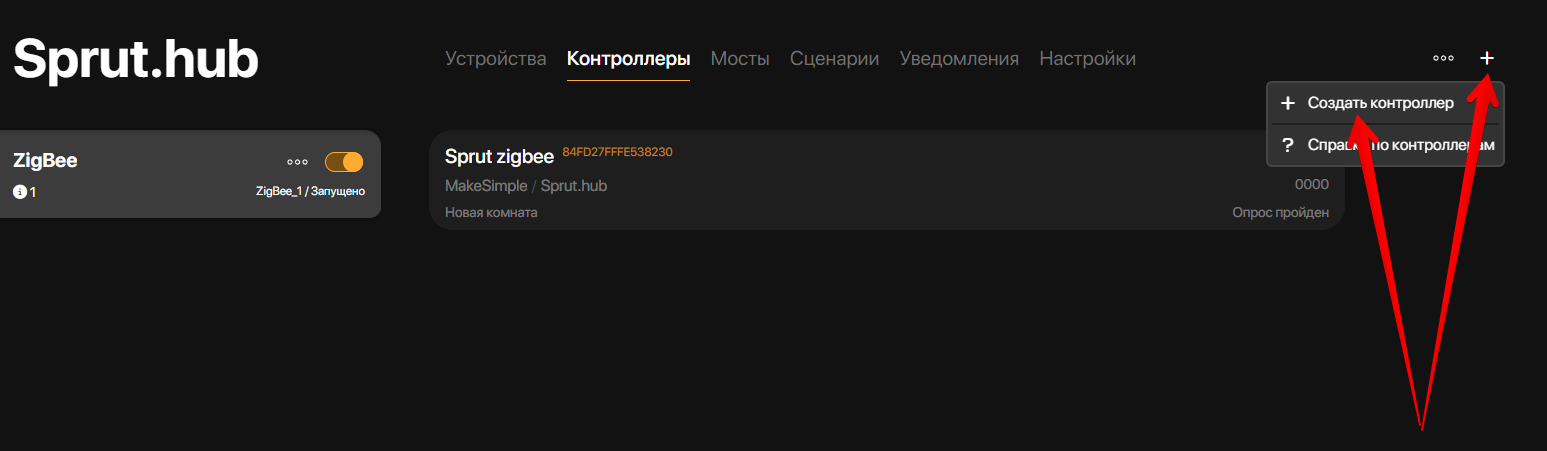
Выбрать тип Xiaomi
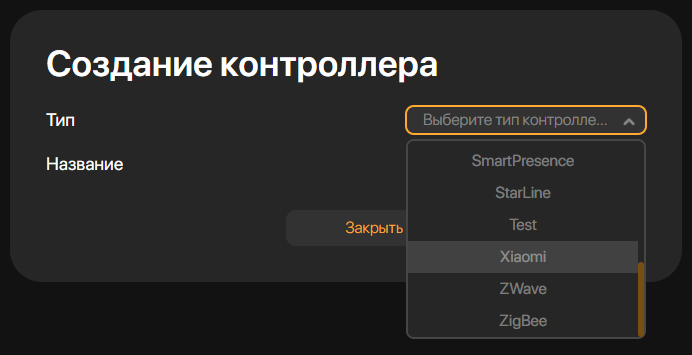
И нажать сохранить.
Настройка контроллера Xiaomi
Перед тем как включить контроллер Xiaomi, необходимо его настроить. Для этого необходимо перейти в контроллер Xiaomi, нажать на троеточие и выбрать "Настройки"
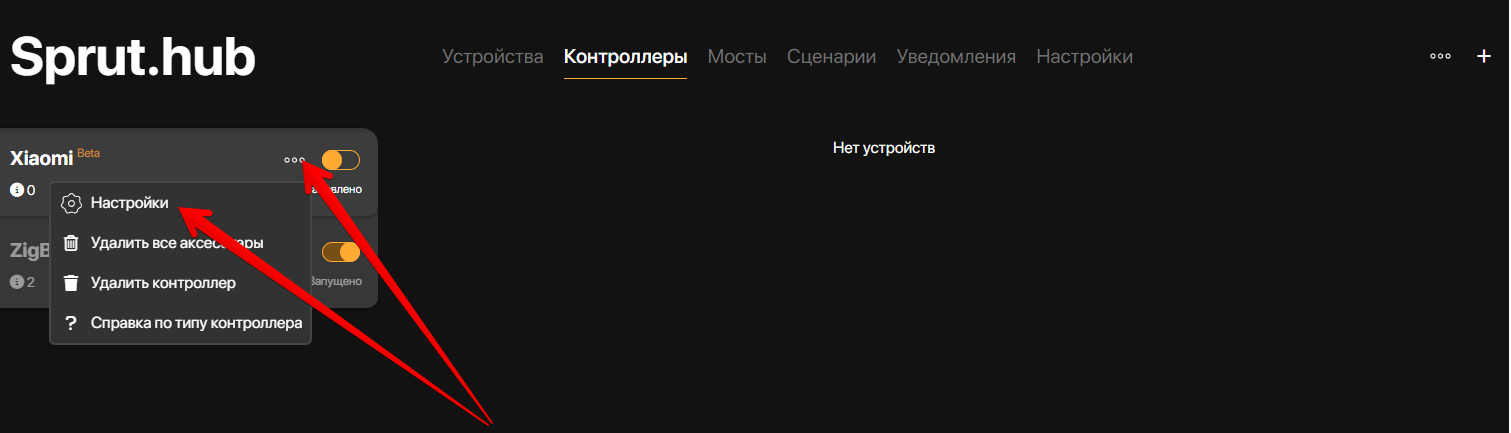
Далее необходимо ввести логин и пароль от вашей учетной записи MiHome, а также выбрать регион MiHome если это необходимо.
Нежелательно использовать в качестве логина - номер телефона. При использовании номера телефона, иногда возникают ошибки авторизации. Лучше использовать ID или e-mail
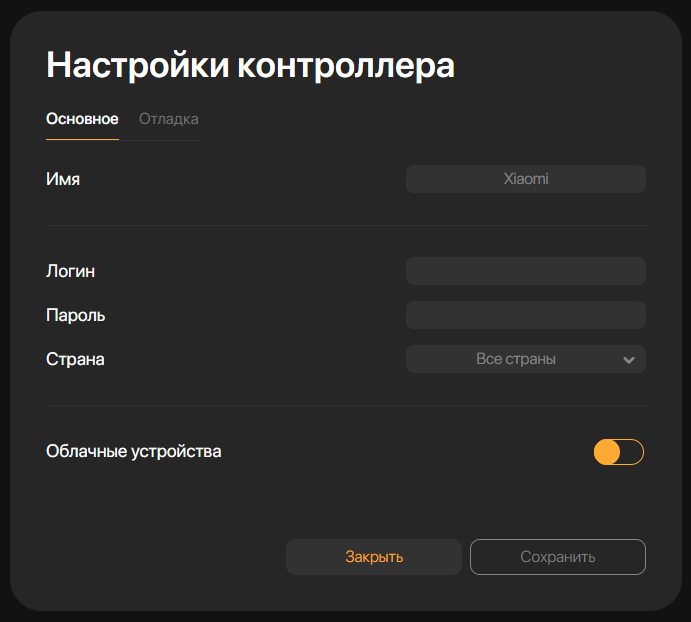
Если выбрать "Все страны" - то добавятся все устройства из всех регионов MiHome вашей учетной записи. Или вы можете выбрать конкретный регион, в котором у вас подключено устройство
Если включить "Облачные устройства", то Sprut.hub получит возможность управлять не только локально, но и удаленно через облако Xiaomi, но при этом управление будет осуществляться с задержкой (Особенности облачного управления).
Облачное управление нужно тем, у кого в одной учетной записи подключены устройства из разных мест. Это позволит управлять как локальными так и удаленными устройствами.
Причем вы можете выбрать в настройках каждого подключенного устройства (после его добавления в хаб) - предпочтительный способ связи
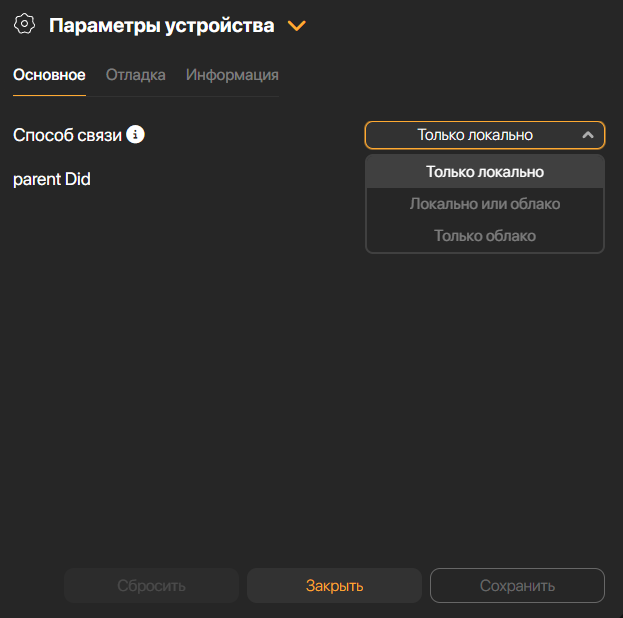
Но для начала давайте сохраним изменения в самом контроллере и включим его.
Двухфакторная авторизация учетной записи Xiaomi
Если у вас стоит двухфакторная авторизация, то при включении контроллера Xiaomi, в разделе отладки у вас появится ссылка для прохождения двухфактора, которую нужно скопировать, вставить в адресную строку браузера и выполнить предлагаемые инструкции.

Если ссылка не сработала, то можно зайти по этой ссылке и при нажатии на номер телефона - система Xiaomi вам отправит код на почту, после введения которого скорее всего контроллер сможет работать и видеть устройства
Добавление устройств
Чтобы добавить в Sprut.hub устройства Xiaomi - нужно настроить контроллер Xiaomi как описано выше в этой статье.
После включения контроллера, Sprut.hub автоматически найдет все устройства, доступные для этой учетной записи MIHome.
То, что устройства появились в контроллере - еще не значит, что они подключены к хабу. Статус "Not Paired" как раз означает, что они не подключены. Для того, чтобы они появились на вкладке "Устройства" - их надо к нему подключить.
Если у устройства обозначено "Нет шаблона" - это означает, что хаб пока не поддерживает устройство. То есть он его видит, но работать с ним не может, пока не появится шаблон. Что делать в этом случае - описано в этой статье
Для добавления поддерживаемого устройства, необходимо нажать на троеточие в правой части карточки устройства и выбрать "Добавить устройство"
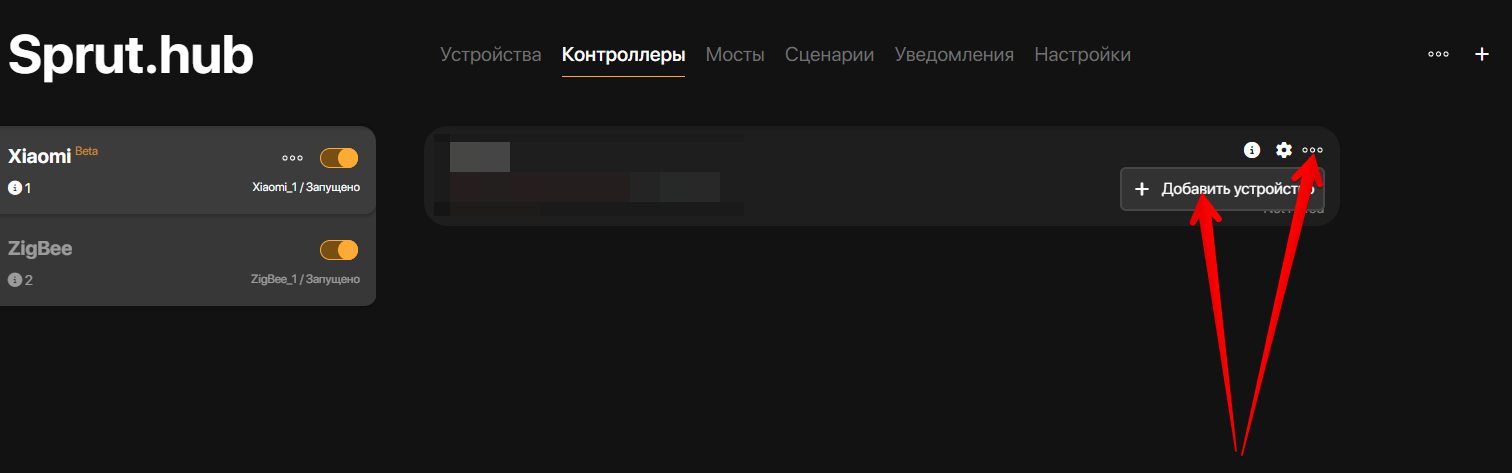
После добавления устройства в контроллере Xiaomi, если для него есть шаблон - он автоматически добавится в Sprut.hub и будет доступен для управления в разделе Устройства.
Необходимо учитывать, что у WiFi устройств Xiaomi есть ограничение на одновременное управление из нескольких мест. Поэтому если вы управляете ими через несколько систем умного дома, вероятно в один прекрасный момент у вас начнут появляться ошибки и устройство будет работать нестабильно
Yeelight LAN Control (Управление через LAN)
В связи с тем, что у ламп и люстр Yeelight есть возможность включения локального управления - многие его так или иначе включали для интеграции в различные системы умного дома. Но так как процессорных мощностей у устройств и так немного - это нагружает их и так не очень мощные "мозги".
Для работы со Sprut.hub - LAN Control мало того, что не нужен, но и вреден, так как приводит к нестабильной работе устройств.
Поэтому LAN Control при работе с контроллером Xiaomi должен быть выключен в обязательном порядке.
После отключения LAN Control в настройках лампы или люстры - ее необходимо перезагрузить по питанию, чтобы изменения вступили в силу
Проблемы с устройствами Xiaomi в Sprut.hub: причины и решения
1. Устройство нормально работало локально, но перестало:
1.1. Завис компонент локального управления в самом устройстве.
Симптомы: Не реагирует на управление из Sprut.hub (или управляется, но не отдает свой статус и в интерфейсе отображается с пометкой Не в сети), но видно в родном приложении.
Решение: Полная перезагрузка устройства (выключение/включение питания). Со стороны Sprut.hub повлиять на эту проблему невозможно.
1.2. Устройство было перепривязано (переспарено) в приложении Xiaomi Home.
Причина: В настройках контроллера Xiaomi в Sprut.hub отключена опция «Облачные устройства». Из-за этого Sprut.hub не может автоматически получить новые ключи доступа (токены) с серверов Xiaomi, а со старыми устройство работать отказывается.
Решение: Включить опцию «Облачные устройства» в настройках контроллера Xiaomi внутри Sprut.hub.
1.3. Изменилась сетевая конфигурация (поменялась IP-адресация).
Причина: Устройство и Sprut.hub больше не находятся в одной подсети, что критично для локального режима.
Решение: Вернуть устройство и хаб в одну подсеть или перевести устройство в режим «Только облако».
1.4. Сбой авторизации контроллера Xiaomi.
Причина: Устройство было переспарено, или Xiaomi принудительно сменила токен, или Xiaomi сменили процедуру авторизации для сторонних систем. Сервер Xiaomi перестал отдавать актуальные данные в Sprut.hub без повторной процедуры авторизации.
Решение: Переавторизовать контроллер Xiaomi в настройках Sprut.hub
2. Пользователь перевел устройство из режима «Только облако» в «Только локально», но оно не работает.
Причина: Не все устройства поддерживают локальный режим. Например, большинство Bluetooth-устройств работают только через облако (через шлюз Xiaomi). Некоторые Wi-Fi-устройства также могут не иметь полноценной локальной поддержки.
Решение: Вернуть для устройства режим «Только облако».
3. Устройство работавшее в режиме «Только облако», перестало работать.
Вероятная причина: Серверы Xiaomi требуют обновления сессии (переавторизации контроллера).
Решения:
3.1. Попробовать переключить режим на «Только локально». Это может сработать, если токены, ранее полученные из облака, всё еще актуальны на самом устройстве. Не поможет, если токены были изменены или устройство не поддерживает локальный режим.
3.2. Переавторизовать контроллер Xiaomi — это основной способ решения проблем облачной работы.
Рекомендация: Режим «Локально и облако» использовать не рекомендуется. Его поведение часто непредсказуемо: он может не давать преимуществ локального режима, при этом имея все зависимости и задержки облачного. Лучше выбрать четкий режим основанный на возможностях устройства: «Только локально» для поддерживающих его устройств или «Только облако» для всех остальных, либо устройств находящихся не в одной подсети с Sprut.hub.
Этот режим не надо включать для устройств, которые не умеют работать локально. Если spruthub будет видеть устройство локально, то не переключится на облачный режим.
Если у устройства зависнет локальный компонент, то это режим скорее всего тоже не спасёт.